Dieser wikiHow zeigt Ihnen, wie Sie Ihren aktuellen Bitmoji Avatar zurücksetzen können, um einen neuen von Grund auf zu erstellen.
Schritte
-
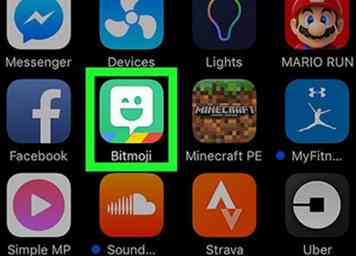 1 Öffne die Bitmoji App. Es ist das grüne Symbol mit einer weiß blinkenden Sprechblase auf dem Startbildschirm oder in der App-Schublade.
1 Öffne die Bitmoji App. Es ist das grüne Symbol mit einer weiß blinkenden Sprechblase auf dem Startbildschirm oder in der App-Schublade. - Diese Methode löscht Ihr aktuelles Bitmoji, so dass Sie ein neues erstellen können. Es ist nicht möglich, zwei Bitmoji-Avatare mit einem Account zu verbinden.
- Wenn Sie mit Bitmoji noch nicht vertraut sind, lesen Sie den Abschnitt Verwenden von Bitmoji.
-
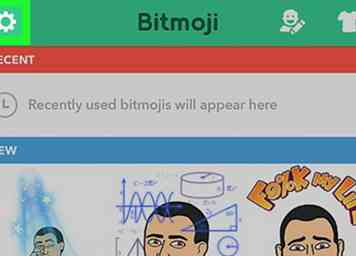 2 Tippen Sie auf das Zahnradsymbol. Es befindet sich in der oberen linken Ecke des Bildschirms.
2 Tippen Sie auf das Zahnradsymbol. Es befindet sich in der oberen linken Ecke des Bildschirms. -
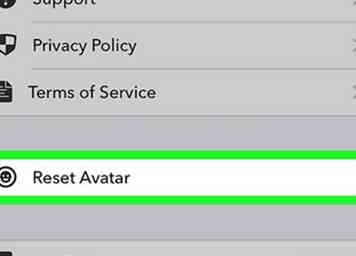 3 Zapfhahn Zurücksetzen des Avatars. Eine Bestätigungsmeldung wird angezeigt.
3 Zapfhahn Zurücksetzen des Avatars. Eine Bestätigungsmeldung wird angezeigt. -
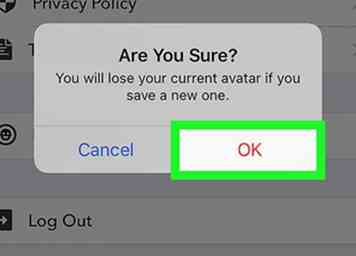 4 Zapfhahn OK bestätigen. Sie werden zum Bildschirm für die Geschlechtsauswahl weitergeleitet, damit Sie neu beginnen können.
4 Zapfhahn OK bestätigen. Sie werden zum Bildschirm für die Geschlechtsauswahl weitergeleitet, damit Sie neu beginnen können. -
 5 Wählen Sie ein Geschlecht. Sie können dies später nicht mehr ändern, ohne Ihr Konto zurückzusetzen.[1]
5 Wählen Sie ein Geschlecht. Sie können dies später nicht mehr ändern, ohne Ihr Konto zurückzusetzen.[1] -
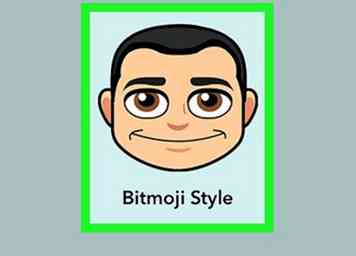 6 Wählen Sie einen Bitmoji-Stil. Wähle ein Bitmoji oder Bitstrips Stil-Avatar. Hier ist der Unterschied zwischen den beiden:
6 Wählen Sie einen Bitmoji-Stil. Wähle ein Bitmoji oder Bitstrips Stil-Avatar. Hier ist der Unterschied zwischen den beiden: - Bitmoji-Stil ist einfacher und mehr cartoonish.
- Bitstrips-Stil hat mehr Anpassungsoptionen und sieht ein bisschen realistischer aus.
-
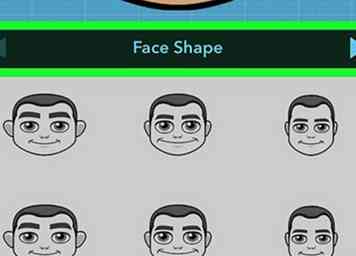 7 Passe dein Bitmoji Gesicht und Haar an. Wenn Sie durch die Funktionen tippen, wird die Vorschau Ihres Avatars aktualisiert. Tippen Sie auf den Pfeil in der oberen rechten Ecke des Bildschirms, um durch die Optionen fortzufahren, bis Sie zum Bildschirm "Save and Pick Outfit" gelangen.
7 Passe dein Bitmoji Gesicht und Haar an. Wenn Sie durch die Funktionen tippen, wird die Vorschau Ihres Avatars aktualisiert. Tippen Sie auf den Pfeil in der oberen rechten Ecke des Bildschirms, um durch die Optionen fortzufahren, bis Sie zum Bildschirm "Save and Pick Outfit" gelangen. -
 8 Zapfhahn Speichern und wählen Sie Outfit.
8 Zapfhahn Speichern und wählen Sie Outfit. -
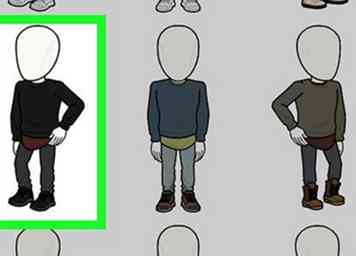 9 Wähle ein Outfit aus. Wenn du auf ein Outfit tippst, wird eine Vorschau deines Avatars angezeigt, der dieses Outfit trägt.
9 Wähle ein Outfit aus. Wenn du auf ein Outfit tippst, wird eine Vorschau deines Avatars angezeigt, der dieses Outfit trägt. -
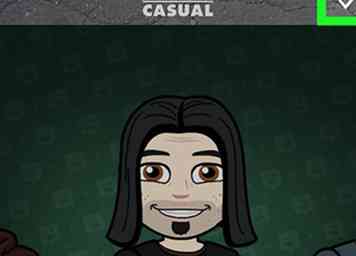 10 Tippe auf das Häkchen in der oberen rechten Ecke des Bildschirms, um deinen Charakter zu speichern. Ihr neues Bitmoji ist bereit zu verwenden.
10 Tippe auf das Häkchen in der oberen rechten Ecke des Bildschirms, um deinen Charakter zu speichern. Ihr neues Bitmoji ist bereit zu verwenden.
Facebook
Twitter
Google+
 Minotauromaquia
Minotauromaquia
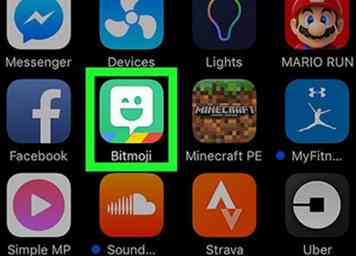 1 Öffne die Bitmoji App. Es ist das grüne Symbol mit einer weiß blinkenden Sprechblase auf dem Startbildschirm oder in der App-Schublade.
1 Öffne die Bitmoji App. Es ist das grüne Symbol mit einer weiß blinkenden Sprechblase auf dem Startbildschirm oder in der App-Schublade. 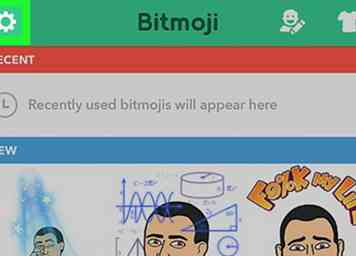 2 Tippen Sie auf das Zahnradsymbol. Es befindet sich in der oberen linken Ecke des Bildschirms.
2 Tippen Sie auf das Zahnradsymbol. Es befindet sich in der oberen linken Ecke des Bildschirms. 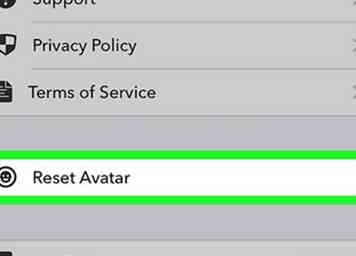 3 Zapfhahn
3 Zapfhahn 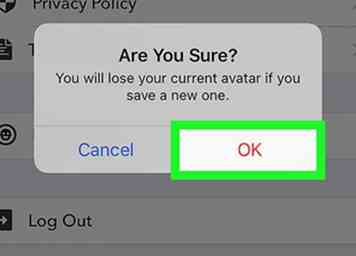 4 Zapfhahn
4 Zapfhahn  5 Wählen Sie ein Geschlecht. Sie können dies später nicht mehr ändern, ohne Ihr Konto zurückzusetzen.[1]
5 Wählen Sie ein Geschlecht. Sie können dies später nicht mehr ändern, ohne Ihr Konto zurückzusetzen.[1] 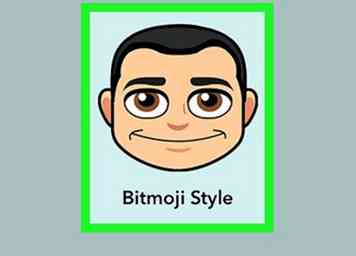 6 Wählen Sie einen Bitmoji-Stil. Wähle ein Bitmoji oder Bitstrips Stil-Avatar. Hier ist der Unterschied zwischen den beiden:
6 Wählen Sie einen Bitmoji-Stil. Wähle ein Bitmoji oder Bitstrips Stil-Avatar. Hier ist der Unterschied zwischen den beiden: 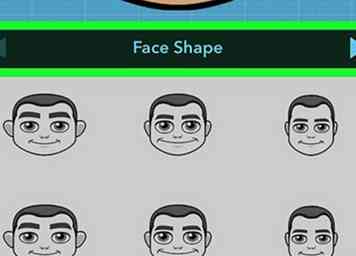 7 Passe dein Bitmoji Gesicht und Haar an. Wenn Sie durch die Funktionen tippen, wird die Vorschau Ihres Avatars aktualisiert. Tippen Sie auf den Pfeil in der oberen rechten Ecke des Bildschirms, um durch die Optionen fortzufahren, bis Sie zum Bildschirm "Save and Pick Outfit" gelangen.
7 Passe dein Bitmoji Gesicht und Haar an. Wenn Sie durch die Funktionen tippen, wird die Vorschau Ihres Avatars aktualisiert. Tippen Sie auf den Pfeil in der oberen rechten Ecke des Bildschirms, um durch die Optionen fortzufahren, bis Sie zum Bildschirm "Save and Pick Outfit" gelangen.  8 Zapfhahn
8 Zapfhahn 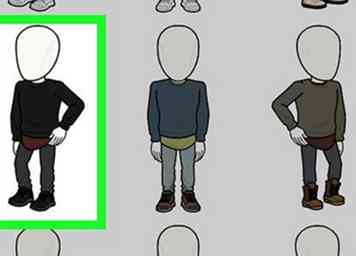 9 Wähle ein Outfit aus. Wenn du auf ein Outfit tippst, wird eine Vorschau deines Avatars angezeigt, der dieses Outfit trägt.
9 Wähle ein Outfit aus. Wenn du auf ein Outfit tippst, wird eine Vorschau deines Avatars angezeigt, der dieses Outfit trägt. 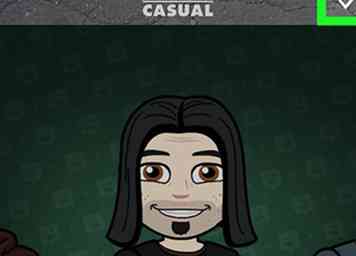 10 Tippe auf das Häkchen in der oberen rechten Ecke des Bildschirms, um deinen Charakter zu speichern. Ihr neues Bitmoji ist bereit zu verwenden.
10 Tippe auf das Häkchen in der oberen rechten Ecke des Bildschirms, um deinen Charakter zu speichern. Ihr neues Bitmoji ist bereit zu verwenden.